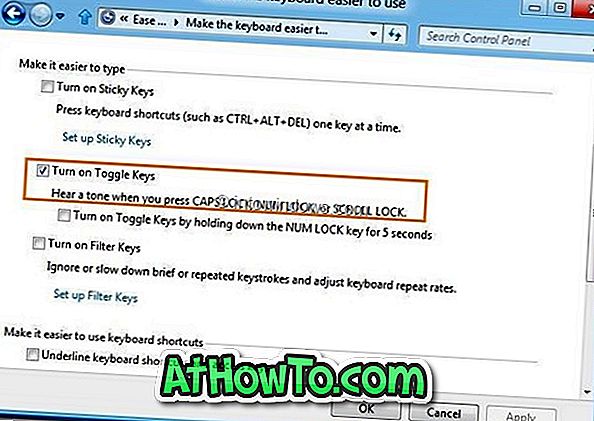Sia che si tratti di desktop, notebook o netbook, Bloc Maiusc, Bloc Num e Bloc Scorr, in particolare Bloc Maiusc e Bloc Scorr, sono i tre tasti meno utilizzati. Molte volte, abbiamo premuto per sbaglio il tasto BLOC MAIUSC mentre premi il tasto MAIUSC o TAB. Non sarebbe bello se potessimo sentire un bip quando accidentalmente o intenzionalmente colpiamo il tasto Scroll Lock, Caps Lock o Num Lock?

Se si utilizza Windows 7 o Windows 8, è possibile utilizzare l'accesso facilitato per abilitare il tono di avviso per queste chiavi. Gli utenti interessati che desiderano ascoltare un tono di avviso quando è premuto Caps Lock, Num Lock o Scroll Lock possono seguire la procedura indicata di seguito per abilitare il tono di avviso per questi tasti.
Passo 1: Avvia la finestra di dialogo Esegui (usa i tasti Windows + R). Nella finestra di dialogo Esegui, digitare control.exe per aprire il Pannello di controllo. Gli utenti di Windows 7 possono andare al menu Start e quindi fare clic su Pannello di controllo.
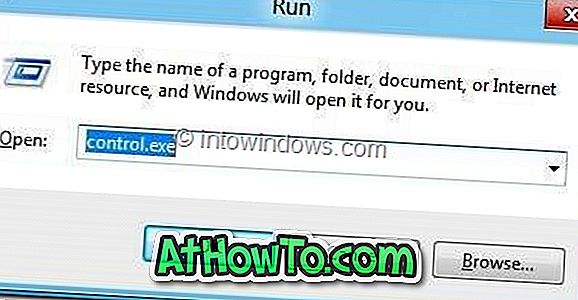
Passaggio 2: nel Pannello di controllo, fare clic su Facilità di accesso per aprire la finestra di accesso facilitato. Qui, fai clic su Cambia l' opzione della tastiera per aprire la finestra Crea la tastiera più facile da usare.
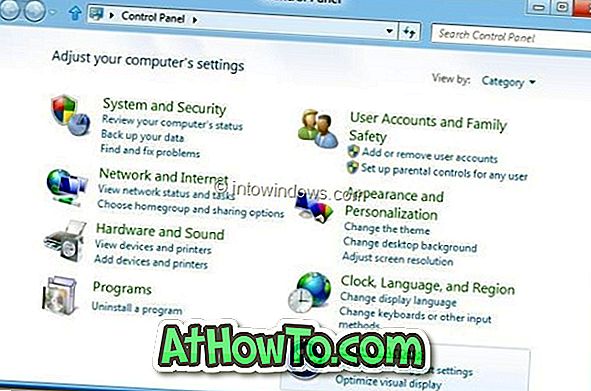
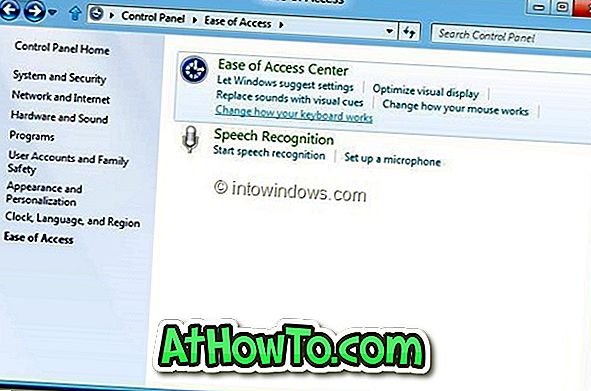
Passaggio 3: qui, abilitare l'opzione denominata Attiva i tasti di commutazione e fare clic sul pulsante Applica. Da ora in poi, si sentirà un segnale acustico quando si preme il tasto BLOC MAIUSC, BLOC SCORR o BLOC NUM.